400-678-6601
销售热线:
400-678-6601
售后热线:
13304891586
0459-8151391
0459-8151518
实时数据库如何实现多屏显示
实时数据库如何实现多屏显示
在软件使用过程中有时会遇到需要同时查看多幅画面的需求,紫金桥跨平台实时数据库的多屏显示功能可以完美的解决用户的这种需求,多屏情况下可同时显示多幅画面,任一屏幕可打开另一屏幕正在显示的窗口,打开同时,另一个屏幕的该窗口会关闭,即同一窗口不可同时在多块屏幕上显示。
我们借助系统的扩展屏功能实现多屏显示功能,下面通过示例工程介绍多屏显示配置方法,以win7系统为例。
1. 配置扩展屏功能,右键电脑桌面,在菜单中选择屏幕分辨率。多显示器选择“扩展这些显示”。

图1:分屏显示
2.紫金桥配置多屏显示功能
在画面选项卡下系统参数中勾选“支持多屏显示”选项

图2:多屏显示配置
3.紫金桥新建窗口1,窗口2,窗口类型要求“弹出式”,把“打开其他窗口时自动关闭”取消勾选。
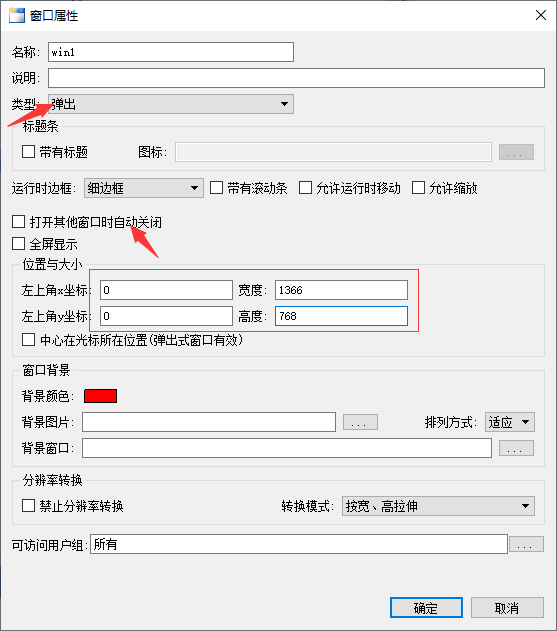
图3:win1配置
系统启动后,每个屏幕可视为一个独立的运行界面,在相应屏幕上右键打开窗口选项,选择需要打开的窗口即可。

图4:打开窗口
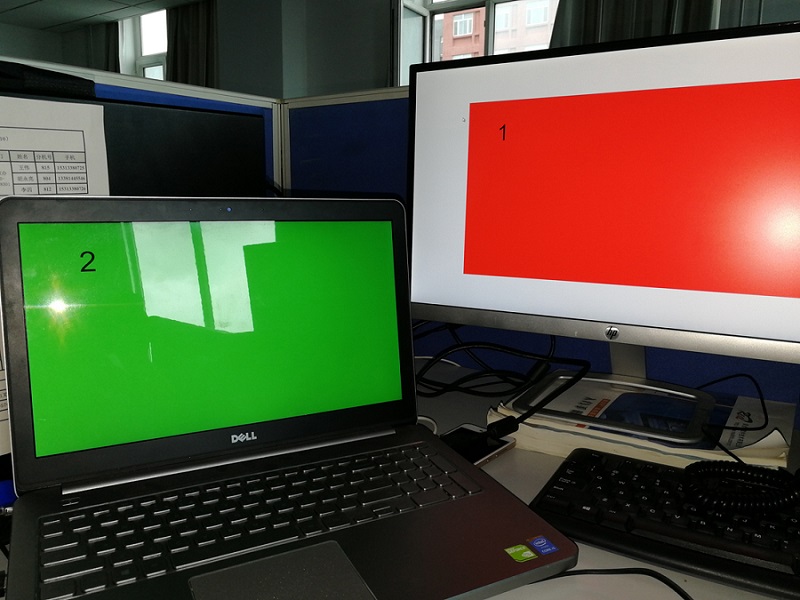
图5:扩展屏显示窗口1
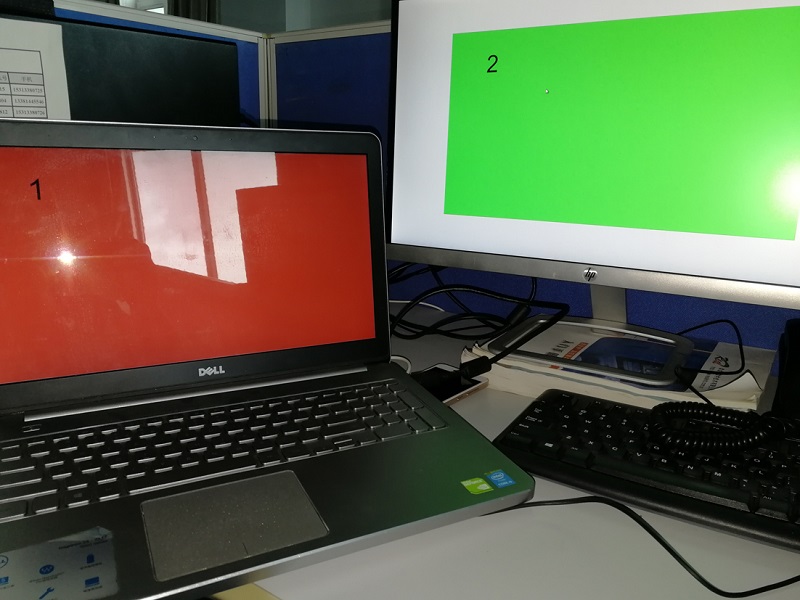
图6:扩展屏显示窗口2
4. 如果想让某个窗口只在扩展屏显示,以屏幕分辨率1920*1080为例只需将窗口属性内的“左上角X坐标”设置成1366即可,其它参数无需更改(1366是主屏显示器的宽度)。

图7:窗口3配置
显示效果

图8:固定屏幕显示
